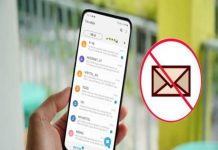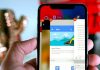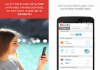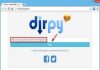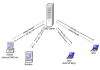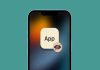Việc kiểm tra sức khỏe ổ cứng là vô cùng quan trọng để đảm bảo sự an toàn và ổn định của hệ thống. Trong bài viết này, thủ thuật sẽ giới thiệu top phần mềm kiểm tra sức khỏe ổ cứng tốt nhất hiện nay.
Phần mềm kiểm tra sức khỏe/tốc độ ổ cứng là gì?
Phần mềm kiểm tra sức khỏe/tốc độ ổ cứng là các ứng dụng được thiết kế để giúp người dùng theo dõi tình trạng hoạt động của ổ cứng hoặc ổ đĩa thể rắn (SSD). Những phần mềm này cung cấp thông tin chi tiết về các thông số quan trọng của ổ đĩa như sức khỏe, tốc độ đọc/ghi, số lần khởi động, tình trạng bad sector và nhiệt độ hoạt động của ổ cứng.
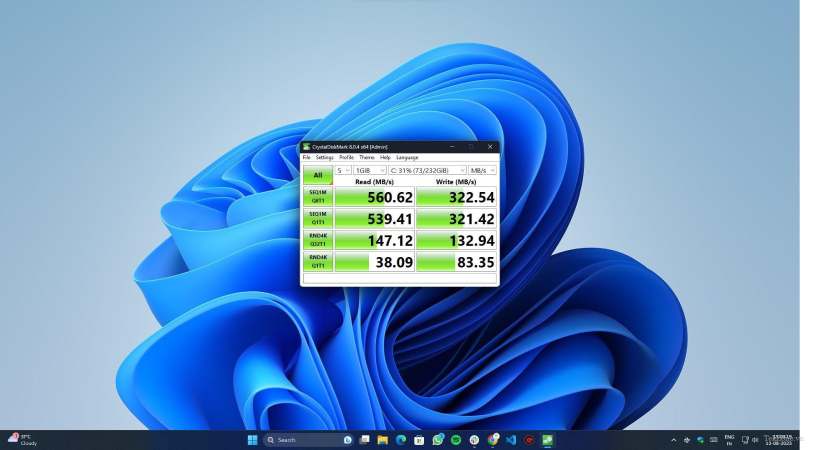
Ngoài ra, một số phần mềm còn kiểm tra hiệu suất tổng thể của ổ cứng trong các tình huống sử dụng khác nhau, giúp người dùng đánh giá liệu ổ đĩa có hoạt động tối ưu hay không.
Các phần mềm kiểm tra sức khỏe ổ cứng
CrystalDiskInfo

CrystalDiskInfo là một trong những phần mềm kiểm tra sức khỏe ổ cứng phổ biến và miễn phí. Phần mềm này giúp giám sát tình trạng của ổ đĩa cứng (HDD) và ổ đĩa thể rắn (SSD) bằng cách hiển thị các thông số SMART (Self-Monitoring, Analysis, and Reporting Technology), cho phép người dùng theo dõi và phát hiện các vấn đề tiềm ẩn của ổ đĩa.
Ưu điểm:
- Giao diện trực quan và dễ sử dụng.
- Cung cấp thông tin chi tiết về các tham số của ổ cứng, bao gồm nhiệt độ, số lần khởi động, và tỷ lệ lỗi.
- Hỗ trợ cả ổ cứng HDD và SSD, giúp theo dõi tình trạng của nhiều loại ổ đĩa.
- Tính năng cảnh báo giúp người dùng nhận diện sớm các dấu hiệu hỏng hóc của ổ đĩa.
Nhược điểm:
- Không có nhiều tính năng nâng cao cho người dùng chuyên nghiệp.
- Chỉ cung cấp thông tin mà không thực hiện các chức năng sửa chữa hoặc tối ưu hóa ổ đĩa.
Hard Disk Sentinel
Hard Disk Sentinel (HDSentinel) là phần mềm giám sát ổ cứng chuyên nghiệp với các tính năng mạnh mẽ. Đây là công cụ tuyệt vời để kiểm tra tình trạng sức khỏe ổ cứng và ngăn ngừa các sự cố mất dữ liệu. HDSentinel cung cấp giám sát liên tục và đưa ra cảnh báo sớm về các sự cố của ổ đĩa, giúp người dùng kịp thời sao lưu dữ liệu quan trọng trước khi ổ đĩa bị hỏng.
Ưu điểm:
- Cung cấp giám sát liên tục, giúp bạn theo dõi sức khỏe ổ cứng mọi lúc, mọi nơi.
- Cung cấp các cảnh báo sớm về các vấn đề tiềm ẩn như nhiệt độ quá cao, bad sector, hoặc tốc độ ghi chậm.
- Cung cấp thống kê chi tiết về hoạt động của ổ đĩa theo thời gian.
- Hỗ trợ cả ổ cứng HDD và SSD.
Nhược điểm:
- Một số tính năng chỉ có sẵn trong phiên bản trả phí.
- Giao diện có thể hơi phức tạp đối với người mới sử dụng.
Phần mềm kiểm tra sức khỏe ổ cứng HDDScan
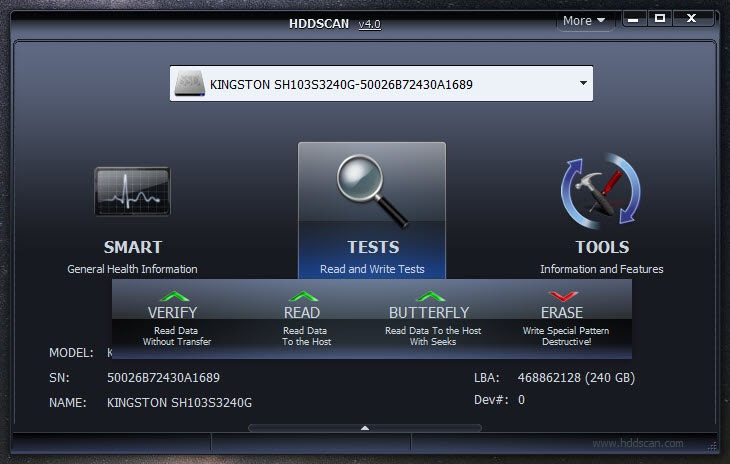
HDDScan là một công cụ miễn phí giúp kiểm tra sức khỏe ổ đĩa và phát hiện các bad sector. Đây là một phần mềm nhẹ, dễ sử dụng, phù hợp với người dùng muốn kiểm tra tình trạng ổ cứng mà không cần quá nhiều tính năng phức tạp.
Ưu điểm:
- Miễn phí và dễ sử dụng.
- Kiểm tra bad sector và cung cấp thông tin chi tiết từ các thông số SMART.
- Hỗ trợ nhiều loại ổ đĩa, bao gồm cả HDD và SSD.
- Thực hiện kiểm tra hiệu suất đọc/ghi của ổ đĩa.
Nhược điểm:
- Không có nhiều tính năng nâng cao như các phần mềm chuyên nghiệp khác.
- Chỉ cung cấp thông tin mà không hỗ trợ sửa chữa hoặc tối ưu hóa ổ đĩa.
Phần mềm kiểm tra sức khỏe ổ cứng Victoria HDD
Victoria HDD là phần mềm mạnh mẽ và chuyên sâu dành cho người dùng muốn thực hiện các kiểm tra và chẩn đoán lỗi ổ đĩa. Victoria cung cấp các công cụ nâng cao như chẩn đoán mở rộng, kiểm tra bad sector và phân tích các lỗi tiềm ẩn của ổ đĩa.
Ưu điểm:
- Cung cấp các tính năng nâng cao như chế độ chẩn đoán mở rộng và kiểm tra bad sector.
- Hỗ trợ nhiều loại ổ đĩa khác nhau.
- Phân tích và chẩn đoán chi tiết các lỗi của ổ đĩa.
Nhược điểm:
- Giao diện người dùng không thân thiện và có thể gây khó khăn cho những người mới bắt đầu sử dụng.
- Các tính năng nâng cao yêu cầu người dùng có kinh nghiệm trong việc chẩn đoán và xử lý lỗi ổ đĩa.
SeaTools for Windows
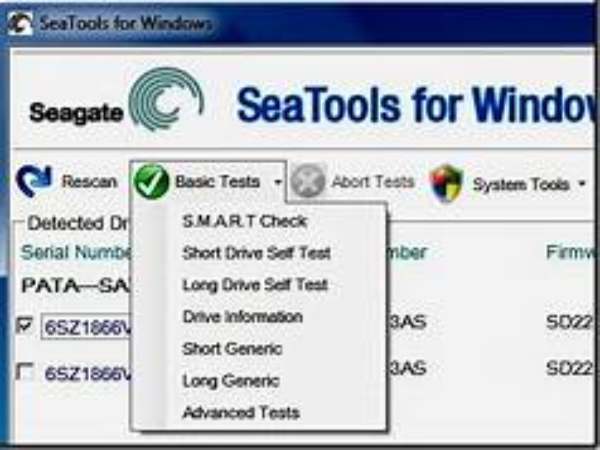
SeaTools for Windows là phần mềm chính thức từ Seagate, chuyên dụng để kiểm tra và bảo trì các ổ cứng Seagate. Nếu bạn đang sử dụng ổ cứng Seagate, phần mềm này là công cụ lý tưởng để kiểm tra tình trạng ổ đĩa và thực hiện các bài kiểm tra hiệu suất.
Ưu điểm:
- Tối ưu hóa cho ổ cứng Seagate, giúp chẩn đoán chính xác và nhanh chóng.
- Cung cấp các bài kiểm tra nhanh để xác định các vấn đề ổ đĩa.
- Kiểm tra hiệu suất và đánh giá sức khỏe của ổ đĩa.
Nhược điểm:
- Chỉ hỗ trợ ổ cứng Seagate, không tương thích với các thương hiệu ổ đĩa khác.
- Không có các tính năng sửa chữa hoặc tối ưu hóa ổ đĩa.
Phần mềm kiểm tra sức khỏe ổ cứng Smartmontools
Smartmontools là bộ công cụ mã nguồn mở hỗ trợ giám sát ổ cứng thông qua giao diện SMART. Phần mềm này hoạt động trên cả hệ điều hành Linux và Windows, giúp người dùng kiểm tra các thông số SMART của ổ đĩa để đánh giá tình trạng và phát hiện các vấn đề tiềm ẩn.
Ưu điểm:
- Hỗ trợ đa nền tảng, có thể chạy trên cả Linux và Windows.
- Cung cấp cảnh báo sớm khi phát hiện các vấn đề của ổ đĩa.
- Công cụ mã nguồn mở, miễn phí và không giới hạn tính năng.
Nhược điểm:
Xem thêm: Laptop bị đơ không thao tác được do đâu và cách cải thiện
Xem thêm: Top các lỗi thường gặp trên máy tính và cách sửa nhanh
- Giao diện dòng lệnh có thể khó sử dụng đối với những người không chuyên.
- Không có các tính năng kiểm tra hiệu suất hoặc sửa chữa ổ đĩa.
Hy vọng rằng các thông tin mà chúng tôi chia sẻ trên đây top phần mềm kiểm tra sức khỏe ổ cứng, bạn có thể chọn 1 phần mềm thấy phù hợp nhé.